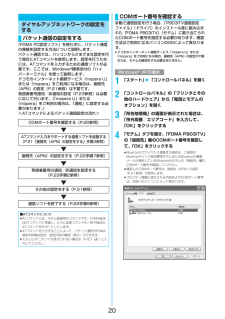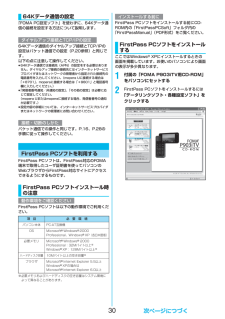5

11 / 39 ページ
現在のページURL
103「FOMA PC設定ソフト」の「インストール」をクリックする4「次へ」をクリックするセットアップを始める前に、現在稼働中の他のプログラムがないことをご確認ください。ご使用中のプログラムがあった場合は、「キャンセル」をクリックして、ご使用中のプログラムを保存終了させたあとインストールを再開してください。fi「旧W-TCP設定ソフト」 、「旧FOMAデータ通信設定ソフト」および「旧FOMA PC設定ソフト」がインストールされているという画面が出た場合はP.11参照。5内容をご確認の上、契約内容にご同意いただける場合は、「はい」をクリックする「インストール」をクリックすると、下記のような警告画面が表示される場合があります。この警告は、Internet Explorerのセキュリティの設定によって表示されますが、使用には問題ありません。fi「ファイルのダウンロード-セキュリティの警告」ウィンドウが表示された場合「実行」をクリックしてください。fi「Internet Explorer-セキュリティの警告」ウィンドウが表示された場合「実行する」をクリックしてください。6セットアップタイプを選択するセットアップ後、タスクトレイに「W-TCP設定」を常駐させるかどうか選択できます。「W-TCP設定」がタスクトレイにあれば、「W-TCP通信」の設定・解除が簡単に操作できます。通常は「タスクトレイに常駐する」にチェックを付けたまま、「次へ」をクリックしてインストールを続けてください。fi「タスクトレイに常駐する」のチェックを外して設定した場合でも「FOMA PC設定ソフト」の「メニュー」→「W-TCP設定をタスクトレイに常駐させる」を選択することにより設定変更可能です。7インストール先を確認して、「次へ」をクリックする変更する場合は、「参照」をクリックして、任意のインストール先を指定して「次へ」をクリックしてください。(異なったドライブにもインストールできますが、ハードディスクスペースなどの問題がなければそのままお進みください。)8プログラムフォルダのフォルダ名を確認して、「次へ」をクリックする変更する場合は、新規フォルダ名を入力して、「次へ」をクリックしてください。9「完了」をクリックするセットアップが完了すると、「FOMA PC設定ソフト」の操作画面が起動します。デスクトップの右下(通常)のタスクトレイに表示されます。
参考になったと評価  6人が参考になったと評価しています。
6人が参考になったと評価しています。
このマニュアルの目次
-
1 .FOMA端末から利用できるデータ通信について . ...FOMA端末から利用できるデータ通信について . . . . . . . . . . . . . . . . . . . . . . . . . . 1ご使用になる前に . . . . . . . . . . . . . . . . . . . . . . . . . . . . . . . . . . . . . . . . . . . . . . . . 1データ通信の準備の流れ . . . . . . . . . . . . . . . . . . . . . . . . . . . . ....
-
2 .1FOMA端末とパソコンを接続してご利用できるデー...1FOMA端末とパソコンを接続してご利用できるデータ通信は、パケット通信・64Kデータ通信とデータ転送(OBEX)に分類されます。FOMA端末はパケット通信用アダプタ機能を内蔵しています。fi本FOMA端末は、IP接続に対応していません。送受信したデータ量に応じて通信料金がかかる通信形態です。(受信最大384kbps、送信最大64kbps)ドコモのインターネット接続サービス「mopera U」/「mopera」など、FOMAパケット通信に対応した接続先を利用します。パケット通信はFOMA端末とパソコンをFOM...
-
3 .2FOMA端末で通信を行うには、以下の条件が必要に...2FOMA端末で通信を行うには、以下の条件が必要になります。・FOMA USB接続ケーブル(別売)が利用できるパソコンであること・Bluetoothで接続する場合は、パソコンがBluetooth標準規格Ver.1.1またはVer.1.2のDial-up Networking Profile(ダイヤルアップネットワーキングプロファイル)に対応していること・FOMAパケット通信、64Kデータ通信に対応したPDAであること・FOMAサービスエリア内であること・パケット通信の場合、接続先がFOMAのパケット通信に対応...
-
4 .3■用語解説fiAPNAccess Point Na...3■用語解説fiAPNAccess Point Nameの略です。パケット通信において、接続先のインターネットサービスプロバイダや企業内LANを識別します。例えばmopera Uの場合は「mopera.net」のような文字列で表します。ficidContext Identifierの略です。パケット通信をする際に、FOMA端末にあらかじめ登録するAPNの登録番号です。FOMA端末では、1から10までの10件を登録できます。fiAdministrator権限・管理者権限本書では、Windows® XP、Windows...
-
5 .42FOMA USB接続ケーブルのUSBコネクタを...42FOMA USB接続ケーブルのUSBコネクタをパソコンのUSB端子に接続するお知らせfiFOMA USB接続ケーブルのコネクタは無理に差し込まないでください。故障の原因となります。各コネクタは正しい向き、正しい角度で差し込まないと接続できません。正しく差し込んだときは、強い力を入れなくてもスムーズに差し込めるようになっています。うまく差し込めないときは、無理に差し込まず、もう一度コネクタの形や向きを確認してください。fiUSBケーブルは専用のFOMA USB接続ケーブルをお買い求めください。(パソコン用のU...
-
6 .56インストール方法を選ぶ「一覧または特定の場所か...56インストール方法を選ぶ「一覧または特定の場所からインストールする(詳細) 」を選択し、「次へ」をクリックします。7ドライバを選ぶ「次の場所で最適のドライバを検索する」を選んだあと、 「リムーバブル メディア(フロッピー、CD-ROMなど)を検索」のチェックを外し、「次の場所を含める」をチェックします。「参照」をクリックし、「<CD-ROMドライブ名>:¥USB Driver¥Win2k_XP」を指定し、 「次へ」をクリックします。(CD-ROMドライブ名はお使いのパソコンによって異なります。)8「完了」...
-
7 .6「P903iTV通信設定ファイル」 (ドライバ)...6「P903iTV通信設定ファイル」 (ドライバ)が正しくインストールされていることを確認します。1<Windows® XPの場合>「スタート」 2 「コントロールパネル」を開く2 「パフォーマンスとメンテナンス」2 「システム」を開く<Windows® 2000 Professionalの場合>「スタート」2「設定」2「コントロールパネル」を開く2「システム」を開く2「ハードウェア」タブをクリック2「デバイスマネージャ」をクリックする3各デバイスをクリックして、インストールされたドライバ名を確認する「ポー...
-
8 .7Bluetooth対応パソコンとFOMA端末をワ...7Bluetooth対応パソコンとFOMA端末をワイヤレス接続して、データ通信を行います。初めてFOMA端末に接続するパソコンの場合、パソコンをFOMA端末に登録します。1m22Bluetooth2ダイヤルアップ登録待機2端末暗証番号を入力fi解除する場合は待機中にOo( )を押します。また、待機中に5分間接続がなかった場合は自動的に解除されます。fi接続待機中は「 (青色)」が点灯します。3パソコンからBluetoothデバイスの検索と機器登録をするfiFOMA端末が接続待機中に、パソコンで機器登録を行ってくだ...
-
9 .8FOMA端末をパソコンに接続してパケット通信や6...8FOMA端末をパソコンに接続してパケット通信や64Kデータ通信を行うには、通信に関するさまざまな設定が必要です。「FOMA PC設定ソフト」を使うと、簡単な操作で以下の設定ができます。「FOMA PC設定ソフト」を使わずに、パケット通信や64Kデータ通信を設定することもできます。(P.20、P.30参照)FOMA PC設定ソフトについて■かんたん設定ガイドに従い操作することで「FOMAデータ通信用ダイヤルアップの作成」や「W-TCPの設定」などをかんたんに行います。■W-TCPの設定「FOMAパケット通信...
-
10 .9FOMA端末をパソコンに接続してパケット通信や6...9FOMA端末をパソコンに接続してパケット通信や64Kデータ通信を行うには、通信に関するさまざまな設定が必要です。「FOMA PC設定ソフト」を使うと、簡単な操作でダイヤルアップ、W-TCPや接続先(APN)の設定ができます。fi必ずAdministrator権限またはパソコンの管理者権限を持ったユーザーで行ってください。「FOMA PC設定ソフト」をインストールする前に、パソコンのデバイス上に「P903iTV通信設定ファイル」(ドライバ)が正しく登録されている必要があります。(P.6参照)FOMA PC設定...
-
11 .103「FOMA PC設定ソフト」の「インストール...103「FOMA PC設定ソフト」の「インストール」をクリックする4「次へ」をクリックするセットアップを始める前に、現在稼働中の他のプログラムがないことをご確認ください。ご使用中のプログラムがあった場合は、「キャンセル」をクリックして、ご使用中のプログラムを保存終了させたあとインストールを再開してください。fi「旧W-TCP設定ソフト」 、「旧FOMAデータ通信設定ソフト」および「旧FOMA PC設定ソフト」がインストールされているという画面が出た場合はP.11参照。5内容をご確認の上、契約内容にご同意いただ...
-
12 .11■「FOMA PC設定ソフト」インストール時の...11■「FOMA PC設定ソフト」インストール時の画面表示旧「W-TCP設定ソフト」がインストールされている場合警告画面が表示されます。「アプリケーションの追加と削除」から旧バージョンの「W-TCP設定ソフト」をアンインストールしてください。旧「FOMAデータ通信設定ソフト」がインストールされている場合警告画面が表示されます。「アプリケーションの追加と削除」から旧バージョンの「FOMAデータ通信設定ソフト」をアンインストールしてください。本「FOMA PC設定ソフト」 (バージョン3.0.1)より以前のバー...
-
13 .121「FOMA PC設定ソフト」の「メニュー」2...121「FOMA PC設定ソフト」の「メニュー」2「通信設定」を選択する・自動設定(推奨)自動的に接続されているFOMA端末を指定します。通常は自動設定をお選びください。・COMポート指定COMポート番号を指定したい場合に、ご利用のFOMA端末が接続されているCOMポート番号(COM1~99)を指定します。fiBluetoothでワイヤレス接続する場合に、自動設定で接続できなかったときはCOMポート番号を指定してください。fiCOMポート番号の確認方法についてはP.20参照。2「OK」をクリックする設定が適用さ...
-
14 .13パケット通信は、通信時間や距離に関係なく送受信...13パケット通信は、通信時間や距離に関係なく送受信されたデータ量に応じて料金が計算される通信方式です。(受信最大384kbps、送信最大64kbps)「mopera」以外のプロバイダを利用する場合は、別途契約申し込みなどが必要となる場合があります。1「かんたん設定」をクリックする2「パケット通信」を選択して、「次へ」をクリックする「パケット通信」にチェックが付いていることを確認して、「次へ」をクリックしてください。3「その他」を選択して、「次へ」をクリックする「その他」にチェックが付いていることを確認して、...
-
15 .1410「最適化を行う」にチェックを付け、 「次へ...1410「最適化を行う」にチェックを付け、 「次へ」をクリックするfiすでに最適化されている場合、最適化を行うための確認画面は表示されません。11設定情報の確認をして、「完了」をクリックする設定された内容が一覧で表示されます。設定内容に誤りのないことを確認して、「完了」をクリックしてください。fi設定内容を変更する場合は、「戻る」をクリックします。fi「デスクトップにダイヤルアップのショートカットを作成する」にチェックが付いていれば、デスクトップにショートカットが作成されます。12「OK」をクリックする設定が完了...
-
16 .1564Kデータ通信は接続した時間量に応じて料金が...1564Kデータ通信は接続した時間量に応じて料金が計算される通信方式です。(通信速度最大64kbps)「mopera」以外のプロバイダを利用する場合は、別途契約申し込みなどが必要となる場合があります。1「かんたん設定」をクリックする2「64Kデータ通信」を選択して、 「次へ」をクリックする「64Kデータ通信」にチェックが付いていることを確認して、「次へ」をクリックしてください。3「その他」を選択して、「次へ」をクリックする「その他」にチェックが付いていることを確認して、「次へ」をクリックしてください。4ダイ...
-
17 .16ここではWindows® XPを例にしてダイヤ...16ここではWindows® XPを例にしてダイヤルアップ接続を説明します。P.3の手順に従って、FOMA端末とパソコンを接続します。1デスクトップのダイヤルアップのショートカットアイコンをダブルクリックする通信設定で作成されたFOMA接続のショートカットアイコンを開くと、通信接続を開始するための接続画面が表示されます。fiショートカットアイコンがない場合は以下の操作でアイコンを表示します。<Windows® XPの場合>「スタート」→「すべてのプログラム」→「アクセサリ」→「通信」→「ネットワーク接続」<W...
-
18 .17「FOMA PC設定ソフト」をアンインストール...17「FOMA PC設定ソフト」をアンインストールする前に、FOMA用に変更された内容を元に戻す必要があります。1起動中のプログラムを終了するfi「W-TCP設定ソフト」を終了します。ウィンドウ右下タスクトレイの「W-TCP設定ソフト」を右クリックして、「終了」を選択します。fi「FOMA PC設定ソフト」を終了します。「FOMA PC設定ソフト」右下にある「終了」をクリックします。fi「FOMA PC設定ソフト」や「W-TCP設定ソフト」が起動中にアンインストールを実行しようとすると、下のような画面が表示されま...
-
19 .18「W-TCP設定ソフト」はFOMAネットワーク...18「W-TCP設定ソフト」はFOMAネットワークでパケット通信を行う際に、TCP/IPの伝送能力を最適化するための「TCPパラメータ設定」ツールです。FOMA端末の通信性能を最大限に活用する前に、このソフトウェアによる通信設定の最適化が必要です。「かんたん設定」で「最適化を行う」にチェックを入れてダイヤルアップを作成した場合、ここでは最適化を行う必要はありません。Windows® XPの場合はダイヤルアップごとに最適化設定が可能です。1<「FOMA PC設定ソフト」から操作する場合>「FOMA PC設定ソ...
-
20 .19パケット通信を行う場合の接続先(APN)の設定...19パケット通信を行う場合の接続先(APN)の設定をします。FOMAパケット通信の接続先には、64Kデータ通信と異なり通常の電話番号は使用しません。あらかじめ接続先毎に、FOMA端末にAPN(Access Point Name)と呼ばれる接続先名を登録し、その登録番号(cid)を接続先電話番号欄に指定して接続します。cid(Context Identifier)とはパケット通信の接続先(APN)をFOMA端末に登録する番号のことです。(P.22参照)1「FOMA PC設定ソフト」を起動して、「マニュアル設定」...
-
21 .20「FOMA PC設定ソフト」を使わずに、パケッ...20「FOMA PC設定ソフト」を使わずに、パケット通信の接続を設定する方法について説明します。パケット通信では、パソコンからさまざまな設定を行う場合にATコマンドを使用します。設定を行うためには、ATコマンドを入力するための通信ソフトが必要です。ここでは、Windows®標準添付の「ハイパーターミナル」を使って説明します。ドコモのインターネット接続サービス「mopera U」または「mopera」をご利用になる場合は、接続先(APN)の設定(P.21参照)は不要です。発信者番号通知/非通知の設定(P.23...
-
22 .211「スタート」2「設定」2「コントロールパネル...211「スタート」2「設定」2「コントロールパネル」を開く2「コントロールパネル」の「電話とモデムのオプション」を開く3「所在地情報」の画面が表示された場合は、「市外局番」を入力して、「OK」をクリックする4「モデム」タブを開き、「FOMA P903iTV」の「接続先」欄のCOMポート番号を確認して、「OK」をクリックするfiBluetoothでワイヤレス接続する場合は、ご使用のBluetoothリンク経由標準モデムまたはBluetooth機器メーカが提供しているBluetoothモデムの「接続先」欄のCOM...
-
23 .225接続方法を選択する<「FOMA P903iT...225接続方法を選択する<「FOMA P903iTV」のCOMポート番号を選択できる場合>「接続方法」で「FOMA P903iTV」がインストールされたCOMポート番号を選択して「OK」をクリックします。このあと手順6へ進んでください。fiここでは例として「COM3」を選択します。実際に「接続方法」で選択する「FOMA P903iTV」のCOMポート番号についてはP.20参照。<「FOMA P903iTV」のCOMポート番号を選択できない場合>「キャンセル」をクリックして「接続の設定」画面を閉じ、次の操作を行...
-
24 .23パケット通信を行うときに、通知/非通知設定(接...23パケット通信を行うときに、通知/非通知設定(接続先にお客様の発信者番号を通知するかどうかの設定)を行えます。発信者番号はお客様の大切な情報なので、通知する際には十分にご注意ください。発信者番号の通知/非通知設定は、ダイヤルアップ接続を行う前にATコマンド(*DGPIRコマンド)で設定できます。1「ハイパーターミナル」などの通信ソフトを起動するfi「ハイパーターミナル」での操作方法についてはP.21参照。2*DGPIRコマンド(P.33参照)で発信者番号の通知/非通知を設定するfi発信/着信応答のときに自動的...
-
25 .245「ダイヤルアップモデムを使用して接続する」を...245「ダイヤルアップモデムを使用して接続する」を選択して、「次へ」をクリックする6「デバイスの選択」画面が表示された場合は、「FOMA P903iTV」のみチェックを付けて「次へ」をクリックするfiBluetoothでワイヤレス接続する場合は、ご使用のBluetoothリンク経由標準モデムまたはBluetooth機器メーカが提供しているBluetoothモデムのみチェックを付けてください。fi「デバイスの選択」画面は、複数のモデムが存在するときのみ表示されます。7「ISP 名」の欄に任意の名前を入力して、「次...
-
26 .2513「全般」タブで設定を確認するパソコンに2台...2513「全般」タブで設定を確認するパソコンに2台以上のモデムが接続されている場合は、 「接続方法」の欄で「モデム-FOMA P903iTV」または「モデム-ご使用のBluetoothリンク経由標準モデムまたはBluetooth機器メーカが提供しているBluetoothモデムの名前」にチェックが付いているのを確認します。チェックが付いていない場合には、チェックを付けます。また、複数のモデムにチェックが付いている場合は、 ボタンをクリックして「モデム-FOMA P903iTV」または「モデム-ご使用のBlue...
-
27 .261「スタート」2「プログラム」2「アクセサリ」...261「スタート」2「プログラム」2「アクセサリ」2「通信」2「ネットワークとダイヤルアップ接続」を開く2「ネットワークとダイヤルアップ接続」の中の「新しい接続の作成」をダブルクリックする3「所在地情報」の画面が表示された場合は、「市外局番」を入力して、「OK」をクリックするfi「所在地情報」の画面は、手順2で「新しい接続の作成」を初めて起動したときのみ表示されます。fi2回目以降は、この画面は表示されず、 「ネットワークの接続ウィザード」の画面が表示されるので、手順5に進んでください。4「電話とモデムのオプシ...
-
28 .2712「接続」タブの中の設定を行う「接続の種類」...2712「接続」タブの中の設定を行う「接続の種類」、「ログオンの手続き」について、インターネットサービスプロバイダまたはネットワーク管理者から指定されたとおり設定します。設定を確認したら、「アドレス」タブをクリックします。fi「接続」タブでの設定内容については、インターネットサービスプロバイダまたはネットワーク管理者へお問い合わせください。13IPアドレスおよびDNS(ドメインネームサービス)アドレスの設定を行う「IPアドレス」、「ISPによるDNS(ドメインネームサービス)アドレスの自動割り当て」について、...
-
29 .2818「スタート」2「プログラム」2「アクセサリ...2818「スタート」2「プログラム」2「アクセサリ」2「通信」2「ネットワークとダイヤルアップ接続」を開く19手順15で入力した接続先名のアイコンを選択して、「ファイル」メニュー2「プロパティ」を選択する20「全般」タブで設定を確認するfiパソコンに2台以上のモデムが接続されている場合は、「接続の方法」の欄で「モデム-FOMA P903iTV」または「モデム-ご使用のBluetoothリンク経由標準モデムまたはBluetooth機器メーカが提供しているBluetoothモデムの名前」にチェックが付いているのを...
-
30 .292接続先を開く「ダイヤルアップネットワークの設...292接続先を開く「ダイヤルアップネットワークの設定をする」で設定したISP名(P.24参照)のダイヤルアップの接続先アイコンを選択して「ネットワークタスク」→「この接続を開始する」を選択するか、接続先のアイコンをダブルクリックします。3内容を確認して「ダイヤル」をクリックするfimopera Uまたはmoperaへ接続する場合は、ユーザー名とパスワードは空欄でも接続できます。4接続中の状態を示す画面が表示されますこの間にユーザー名、パスワードの確認などのログオン処理が行われます。5接続完了です接続が完了する...
-
31 .30「FOMA PC設定ソフト」を使わずに、64K...30「FOMA PC設定ソフト」を使わずに、64Kデータ通信の接続を設定する方法について説明します。64Kデータ通信のダイヤルアップ接続とTCP/IPの設定はパケット通信での設定(P.20参照)と同じです。以下の点に注意して操作してください。fi64Kデータ通信では接続先(APN)の設定をする必要はありません。ダイヤルアップ接続の接続先にはインターネットサービスプロバイダまたはネットワークの管理者から指定された接続先の電話番号を入力してください。(mopera Uに接続する場合は「*8701」、moperaに...
-
32 .313「FirstPass PCソフト」の「インス...313「FirstPass PCソフト」の「インストール」をクリックする引き続き、「簡易操作マニュアル」(PDF形式)の手順に従ってインストールしてください。「インストール」をクリックすると、下記のような警告画面が表示される場合があります。この警告は、Internet Explorerのセキュリティの設定によって表示されますが、使用には問題ありません。fi「ファイルのダウンロード-セキュリティの警告」ウィンドウが表示された場合「実行」をクリックしてください。fi「Internet Explorer-セキュリティ...
-
33 .32ATコマンド一覧ATコマンド 概 要 パラメー...32ATコマンド一覧ATコマンド 概 要 パラメータ/説明 コマンド実行例A/[M]直前に実行したコマンドを再実行します。またキャリッジリターンは不要です。-A/OKAT%V[M]FOMA端末のバージョンを表示します。-AT%VVer1.00OKAT&Cn[M][&F][&W]DTEへの回路CD信号の動作条件を選択します。n=0: CDは常にONn=1: CDは相手モデムのキャリアに応じて変化します。(初期値)AT&C1OKAT&Dn[M][&F][&W]DTEから受け取る回路ER信号がオン/オフ遷移したと...
-
34 .33AT*DGPIR=n[M]本コマンドの設定は、...33AT*DGPIR=n[M]本コマンドの設定は、発信時、着信時に有効となります。ダイヤルアップネットワークでの設定でも、接続先の番号に186(通知)/184(非通知)を付けることができます。(P.23参照)n=0: APNをそのまま使用します。 (初期値)n=1: APNに"184"を付加して使用します。(常に非通知)n=2: APNに"186"を付加して使用します。(常に通知)AT*DGPIR?:現在の設定を表示します。AT*DGPIR= 0OKAT*DGPIR?*DGPIR:0OKAT*DRPW[AT...
-
35 .34AT+CLIR=n[M]64Kデータ通信/テレ...34AT+CLIR=n[M]64Kデータ通信/テレビ電話通信を発信するとき、電話番号を相手に通知するかどうかを設定します。n=0: CLIRサービスの契約に従い、発番通知されます(されません)。n=1: 通話相手に番号発信しません。n=2: 通話相手に番号発信します。 (初期値)リザルト:+CLIR:
, m=0: CLIRは起動していません。 (常時通知)m=1: CLIRは起動しています。 (常時非通知)m=2: 不明m=3: CLIRテンポラリーモード(非通知デフォルト)m=4: CLIRテン... -
36 .35AT+GMR[M]FOMA端末のバージョンを表...35AT+GMR[M]FOMA端末のバージョンを表示します。-AT+GMRVer1.00OKAT+IFC=n,m[M][&F][&W]フロー制御方式の選択を行います。n: DCE by DTEm: DTE by DCE0: フロー制御なし1: XON/XOFFフロー制御2: RS/CS(RTS/CTS)フロー制御 初期値はn,m=2.2AT+IFC?で設定値を問い合わせます。AT+IFC=2,2OKAT+WS46=n[M][&F][&W]FOMA端末の無線通信網を選択します。n=22:W-CDMA(Wide...
-
37 .36※以下のコマンドは、エラーにはなりませんがコマ...36※以下のコマンドは、エラーにはなりませんがコマンドの動作はしません。ATS5=n[M][&F]バックスペース(BS)キャラクタの設定を行います。n=8:初期値(n=8のみ指定可)ATS5?で設定値を問い合わせます。ATS5=8OKATS5?008OKATS30=n[M][&F]不活動タイマ(分)を設定します。ユーザーデータの送受信がないと、設定した時間以上で切断します。本コマンドの設定は、64Kデータ通信に限ります。設定が0の場合、不活動タイマOFFとなります。n=0~255(初期値は 0)(単位:分)...
-
38 .37fiコマンド名: +CGDCONT [M]・概要...37fiコマンド名: +CGDCONT [M]・概要パケット発信時の接続先(APN)の設定を行います。・書式+CGDCONT=[
[,"PPP"[," "]]]・パラメータ説明パケット発信時の接続先(APN)を設定します。設定例は以下のコマンド実行例を参照してください。 ※ :1~1 0 ※ :任意※ は、FOMA端末内に登録するパケット通信での接続先(APN)を管理する番号です。FOMA端末では1~1 0が登録できます。お買い上げ時、 =1にはmopera.n... -
39 .38■64Kデータ通信■パケット通信■リザルトコー...38■64Kデータ通信■パケット通信■リザルトコード一覧■拡張リザルトコード&E0のときFOMA端末-基地局間の接続速度を表示します。&E1のとき切断理由一覧値 理由1 指定した番号は存在しません。16 正常に切断されました。17 相手側が通信中のため、通信ができません。18 発信しましたが、指定時間内に応答がありませんでした。19 相手が呼び出し中のため通信ができません。21 相手側が着信を拒否しました。63 ネットワークのサービスおよびオプションが有効ではありません。65 提供されていない伝達能力を指定...